photoshop怎么制作水果文字效果?
1、首先,我们打开photoshop,新建空白画布。

2、下面,我们向画布中拖入准备好的水果图片素材,并输入文字,在文字图层右击选择【栅格化文字】。
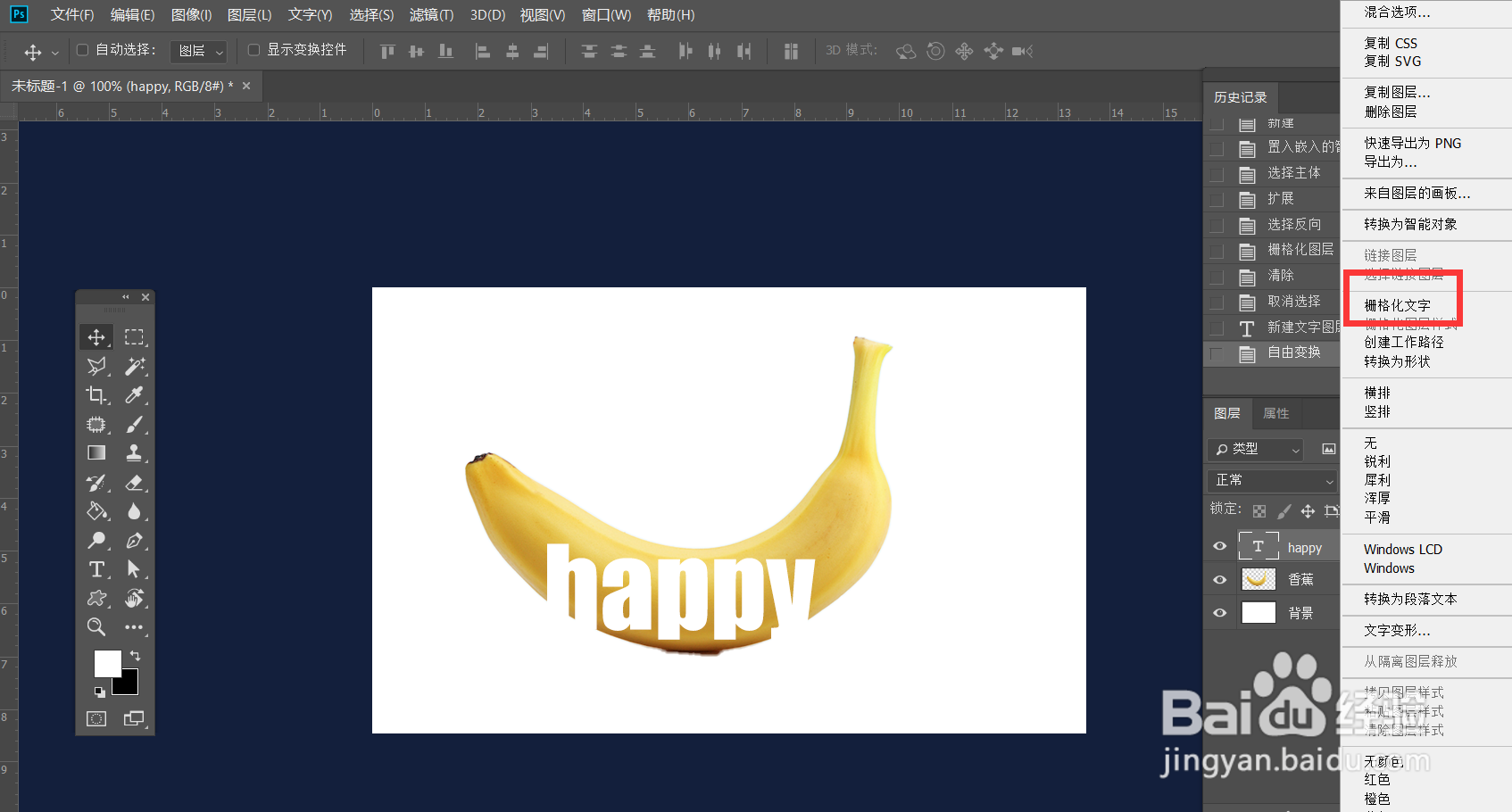
3、按快捷键ctrl+t自由变换文字,右击选择【变形】。
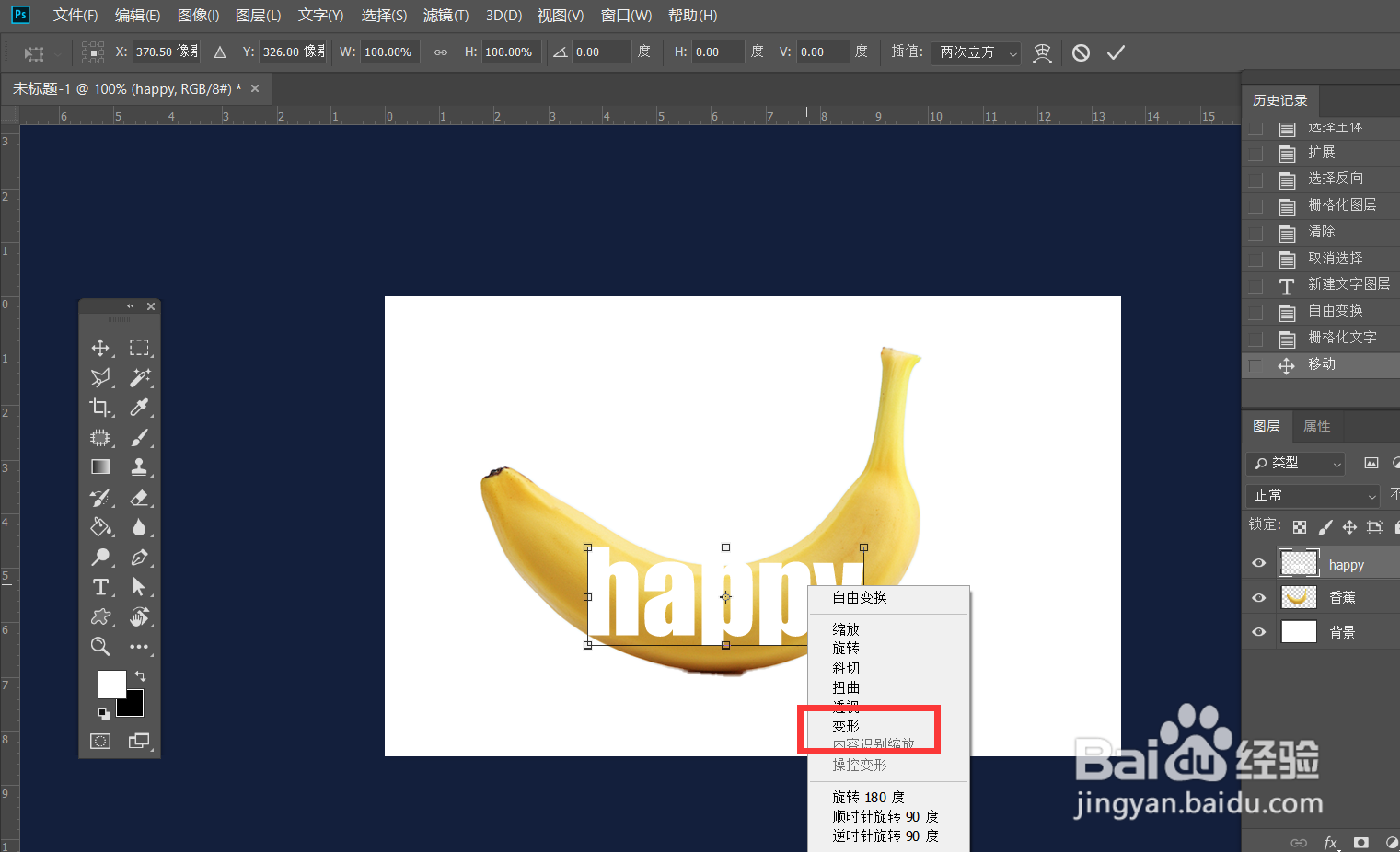
4、下面,我们将文字调整到贴合水果曲线的效果。

5、下面,我们按快捷键ctrl+j将水果图层复制一次,载入文字选区,按ctrl+shift+i反选选区,并选择复制的水果图层按delete键删除,隐藏原水果图层和文字图层,效果如下图。

6、最后,我们用套索工具选取文字分布区域,如下图,选择原水果图层,按delete键删除,得到水果文字效果如下图所示。
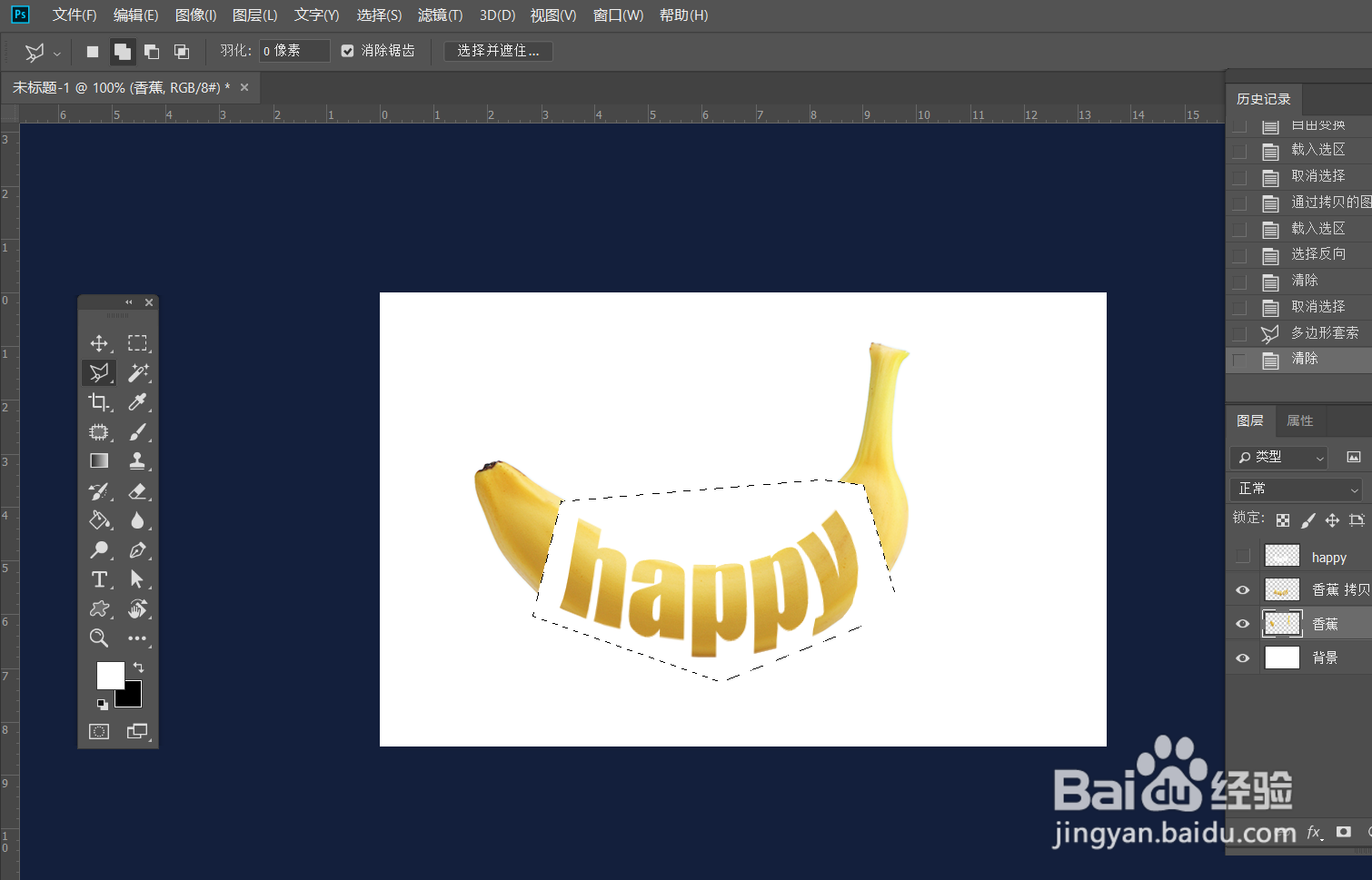

声明:本网站引用、摘录或转载内容仅供网站访问者交流或参考,不代表本站立场,如存在版权或非法内容,请联系站长删除,联系邮箱:site.kefu@qq.com。
阅读量:90
阅读量:152
阅读量:96
阅读量:45
阅读量:181